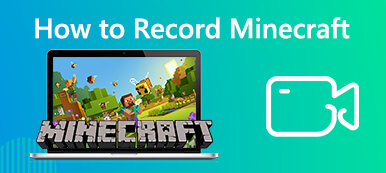写真やビデオは、人生の思い出に残る瞬間を記録できます。 しかし、驚くべき LoL ゲームプレイをどうやって記録できるのでしょうか? LoL ゲームの優れた動きやコントロールは、見たり思い出したりするたびに鳥肌が立ち、幸福感をもたらすはずです。 あなた自身の素晴らしい LoL の瞬間を保存したいですか? この記事を読み続けて、次の 7 つの優れた方法を見つけることができます。 LoL ゲームを録画する.

- パート 1.スクリーンレコーダーでリーグ・オブ・レジェンドを録画する最良の方法
- パート 2. LoL ゲームを記録するためのその他の 3 つの優れたソフトウェア
- パート 3. キャプチャ カードを使用して LoL ゲームを録画する
- パート 4. LoL ゲームの記録に関するよくある質問
パート 1. スクリーンレコーダーでリーグ・オブ・レジェンドを録画する最良の方法
Apeaksoft スクリーンレコーダー 初心者に優しいLOLレコーダーです。 これまでゲームを録画した経験がなくても大丈夫です。 強力なリーグ オブ レジェンド レコーダー プログラムにより、ゲームプレイの録画プロセス全体が数回のクリックで簡素化されました。

4,000,000+ ダウンロード
League of Legendsゲームをスムーズに記録するための最良の方法
ステップ1 LoL ゲームレコーダーを起動する
無料ダウンロードとインストール Apeaksoft スクリーンレコーダー WindowsまたはMacコンピュータで
次に、リーグ・オブ・レジェンドレコーダーを起動します。 選ぶ ゲームレコーダー LOLゲームの録画をリクエストします。
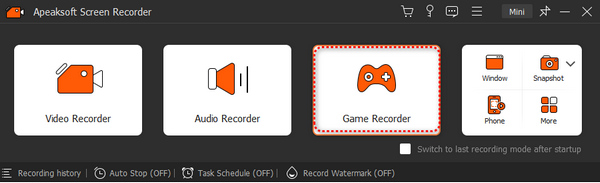
ステップ2 リーグ・オブ・レジェンドを選択
あなたはをクリックすることができます マイク オンにすると、プログラムがマイクからの音声も録音できるようになります。 をオンにすることもできます。 ウェブカメラ ピクチャーインピクチャーを直接録画する機能。 クリック ゲームを選択してください ボタンをクリックしてリーグ・オブ・レジェンドを選択します。 次に、 REC このゲームを録画するにはボタンを押してください。
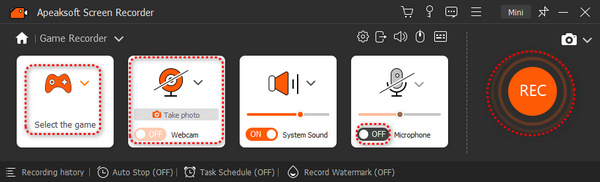
ステップ3 LoL ゲームの録画中に編集する
LoL ゲームまたはゲームプレイを記録しているときに、 Snapshot ボタンをクリックしてゲームのスクリーンショットを撮ります。 をクリックすることもできます。 編集 ボタンを使用して注釈を追加し、LoL 録画の優れた部分を強調表示します。
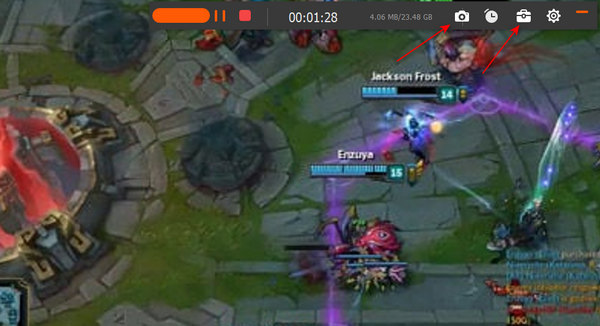
ステップ4 LoL の記録を終了する
LoL ゲームの記録を停止したい場合は、 Force Stop ボタン。 あなたはクリックすることができます アドバンストリマー ボタンを使用して、録音の不要な始まりと終わりを削除します。 次に、 クリックします ボタンをクリックして、LoL ゲームの記録を保存します。
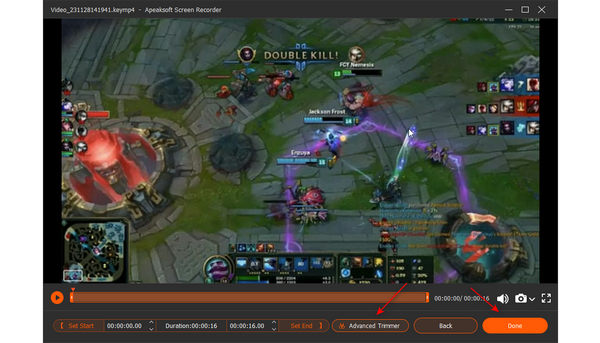
パート 2. LoL ゲームを記録するためのその他の 3 つの優れたソフトウェア
沢山あります 無料ゲーム録画ソフトウェア OBS、Game Bar などの有名なソフトウェアを聞いたことがあるはずです。この記事では、LoL ゲームを録画するためのその他の人気のある使いやすいプログラムも紹介します。
OBS 経由で LOL ゲームを録画する
OBS Studio は、LoL ゲームを録画するための強力な録画ソフトウェアです。 ゲームビデオやライブ配信で多くの有名人がこのプログラムを使用する傾向があります。 OBS は完全に無料で録画またはブロードキャストできます。 画面、ゲーム、プログラム、マイク、ウェブカメラ、および複数のオーディオ ソースを記録できます。 優れた LoL ゲーム録画体験をしたい場合は、OBS Studio を試してみる価値があります。
- PROS
- 1. LoLのゲーム画面を簡単にキャプチャ。
- 2. LoL ゲームの録画中に Web カメラ ウィンドウをカスタマイズします。
- 3. 複数の録画シーンを切り替えることができます。
- CONS
- 1. LoL ゲームの録画を開始または終了するときに、明確なプロンプトが表示されません。
- 2. LoL 録画のアップスケールには対応できません。
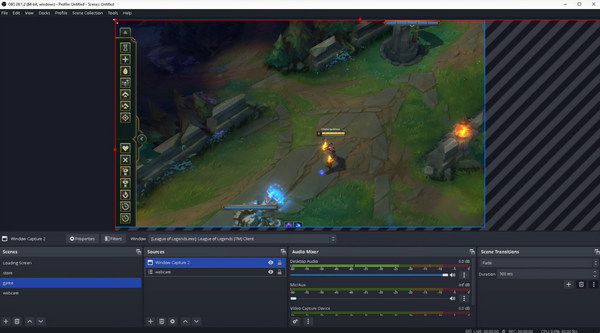
Xbox ゲーム バーを使用して LoL ゲームを録画する
心配する必要はないかもしれません Windows でゲームプレイを録画する方法内蔵レコーダーである Xbox Game Bar があり、LoL ゲームを録画できます。このプログラムには、システム サウンド、マイク、Web カメラ、画面録画などの基本的な必要な録画機能があります。ストレージのスペースを占有する他のレコーダーをインストールする必要はありません。ただし、このソフトウェアは一部のデバイスでは不安定に動作する場合があります。たとえば、一部の機能が誤って実行されない場合があります。このプログラムを PC で試して、LoL ゲームを問題なく録画できるかどうかを確認できます。
- PROS
- 1. 必須の機能を備えた LoL ゲームを録画できる無料プログラムが組み込まれています。
- 2. 画面上に小さなウィジェットのみを表示します。これは、LoL の記録に便利です。
- CONS
- 1. コンピューターに遅れが生じる可能性があります。
- 2. 時々。 一部の機能が動作しない可能性があります。
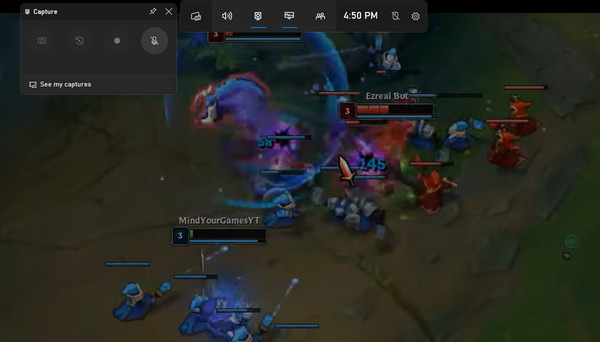
Bandicam で LoL ゲームを録画する
Bandicam も人気の録画ソフトウェアです。このプログラムには多彩な録画機能があります。カーソルをハイライトしたり、カーソルの動きを録画したりできるので、LoL ゲームの録画をユニークで目立たせたいときにとても便利です。ただし、ビデオ編集に関しては、Bandicam でアドインをダウンロードするように求められます。アドインをダウンロードしないと編集できません。
- PROS
- 1. カーソル追跡などの特別な記録機能を提供します。
- 2. LoL ゲームを記録するときにインターフェイスを非表示にできます。
- 3. インターフェース上で録音機能と設定を簡単に調整できます。
- CONS
- 1. 無料録音時間は 10 分間のみです。
- 2. 録画したビデオは、AVI および MP4 形式でのみエクスポートします。
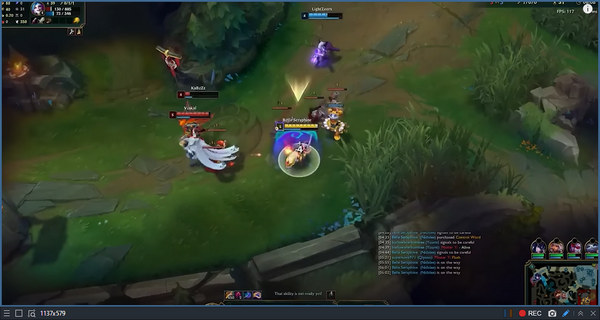
パート 3. キャプチャ カードを使用して LoL ゲームを録画する
LoL ゲームをグランドプロのように録画したい場合、またはゲーム機のファンなら、キャプチャ カードについて聞いたことがあるはずです。 キャプチャ カードは PC ゲームを記録することもできます。 これらのトップキャプチャカードのいくつかを以下で確認してください。
Elgato –基本的なLOLゲームキャプチャ機能を入手する
Elgato は、League of Legends の外部ゲームプレイ レコーダーです。 さらに、Elgato Game Capture HD を使用してゲームプレイをストリーミングすることもできます。
- PROS
- 1. リーグ・オブ・レジェンドのゲームプレイの詳細をすべて記録し、MP4 形式でハードディスクに保存します。
- 2. 高速編集と簡単なエクスポート機能を提供します。
- 3. 高品質のオーディオ情報を取り込みながら、 ゲームビデオの録画.
- CONS
- 1. 価格は他のリーグ・オブ・レジェンドゲームレコーダーより少し高めです。

Gamecap HD Recorder –リーグオブレジェンドゲームを記録してYouTubeに共有
Gamecap HD Recorder は、League of Legends ビデオ レコーダー デバイスでもあります。 LoL ゲームプレイを記録する前に設定する必要があります。 したがって、リーグ・オブ・レジェンドの解説やライブプレイを簡単に録画できます。
- PROS
- 1. Xbox 360、PS3、または PSP から PC にリアルタイム LOL ゲーム ビデオを録画します。
- 2. RCA またはコンポーネント入力のサポート。
- 3. YouTube、Facebook、または WeGame で LOL のハイスコアとベストムーブを共有します。
- CONS
- 1. リーグ・オブ・レジェンドの録画中に編集ツールが不足しています。

Razer Ripsaw HD – LoL ゲームを 4K と 60 FPS で録画
Razer Ripsaw HD は、4K 解像度で LoL ゲームを録画できる非常にお手頃価格のキャプチャ カードです。セットアップが簡単で、LoL ゲームの録画やストリーミングのどちらでも簡単に使用できます。
- PROS
- 1. LoL ゲームに 4K 録画、1080P ストリーミング、USB-C 3.0 高速転送を提供します。
- 2. ハードウェアベースのオーディオミキシング機能を提供します。
- 3. さまざまなフレッシュレートに簡単に調整できます。
- CONS
- 1. 独自のキャプチャ ソフトウェアを持っていません。
 多分あなたはまた興味があります:
多分あなたはまた興味があります: パート 4. LoL ゲームの記録に関するよくある質問
録画ソフトウェアが LoL ゲーム画面の録画に失敗するのはなぜですか?
これは、LoL がクライアントとゲーム インターフェースを 2 つの異なるプログラムで実行しているためです。したがって、LoL ゲーム インターフェースを録画ソフトウェアに追加する必要があります。
LoL ゲームのリプレイ フォルダー内のビデオ録画をソーシャルに直接アップロードできますか?
はい、できますが、無駄です。LoL ゲーム リプレイ フォルダー内の録画は、専用形式の LoL クライアントでのみ開くことができます。したがって、ソーシャル メディア プラットフォームにアップロードしても意味がありません。
LoL ゲームを録画したためにコンピューターに遅れが生じた場合はどうすればよいですか?
軽量の LoL ゲーム レコーダーに変更することもできます。また、LoL ゲームのビデオ品質を下げることで、コンピューターの負荷を軽減することもできます。
結論
この記事では、次の 7 つの優れた方法を紹介します。 LoL ゲームを録画する 高品質で。 各録音ソフトウェアはさまざまなニーズに対応できます。 キャプチャ カードを使用すると、LoL ゲームプレイをオリジナルのビデオ品質で録画することもできます。 しかし、 Apeaksoft スクリーンレコーダー LoL ゲームを簡単に記録するための最も優れたプログラムです。 素晴らしいゲームプレイを録画して、良い経験をしていただければ幸いです。